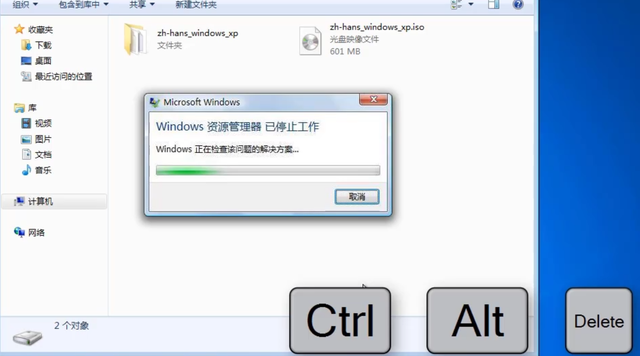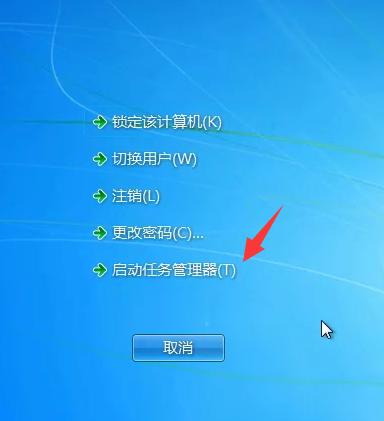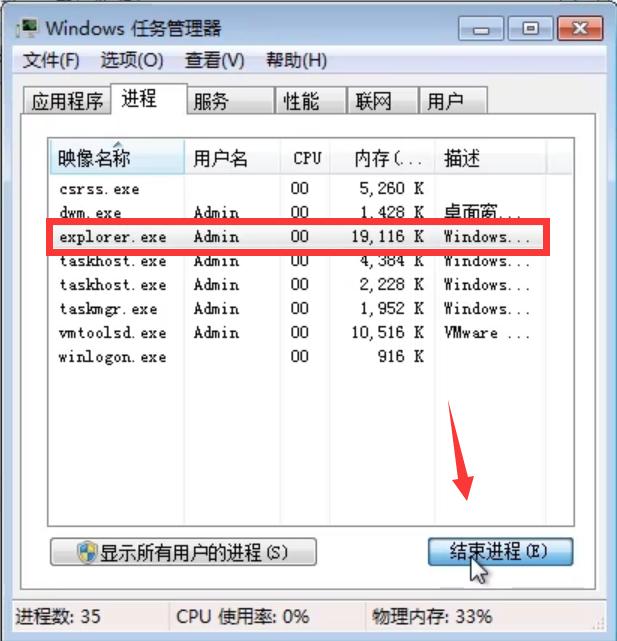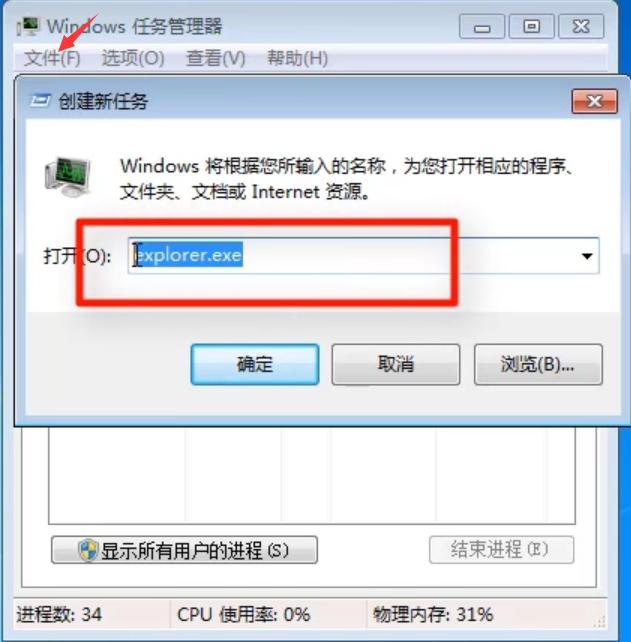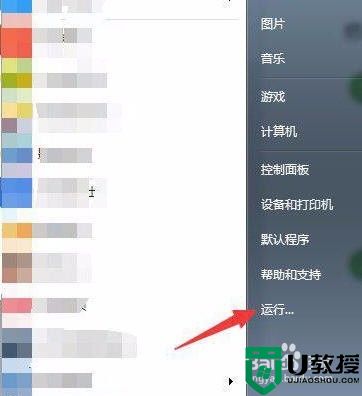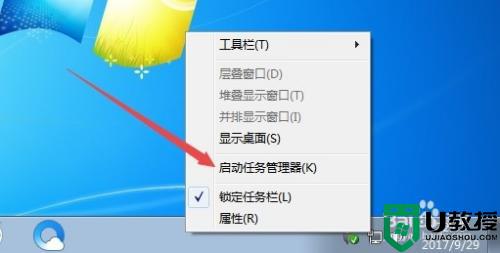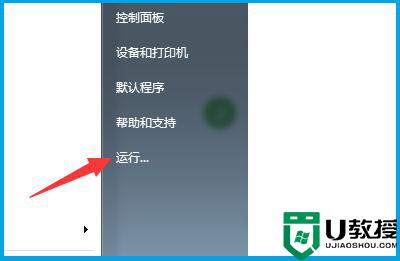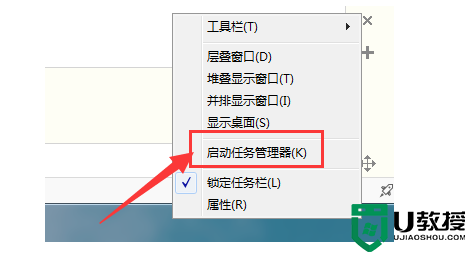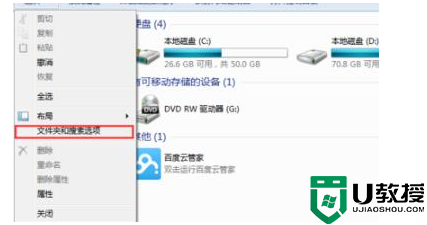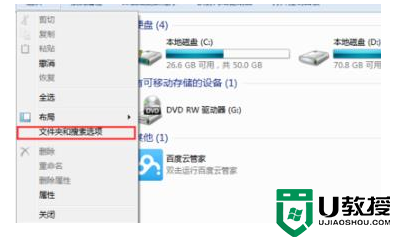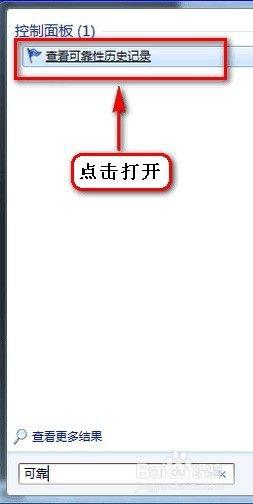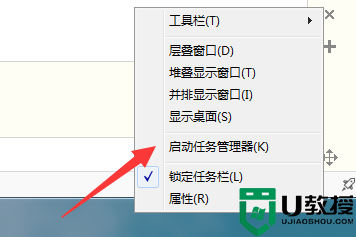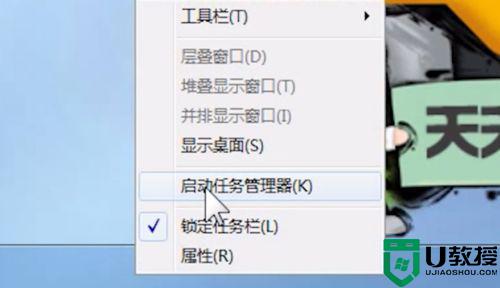开机 win7资源管理器停止工作怎么回事 win7资源管理器老是停止工作如何修复
时间:2022-06-17作者:huige
电脑在开机的时候,大家应该都有遇到各种各样的故障吧,比如一些错误提示等,例如有win7系统用户反映说电脑开机之后,老是会弹出资源管理器停止工作的情况,这让他们很是困扰,要如何解决呢,别担心,本教程为大家讲述一下win7资源管理器老是停止工作的详细修复方法吧。
推荐:win7旗舰版64位系统下载
具体步骤如下:
1.当计算机提示资源管理器在使用过程中停止工作时,您可以先按快捷键ctrl + alt + delete调出任务管理器。
2.选择以启动任务管理器。
3.在任务管理器的“进程”中,单击“资源管理器”进程,然后单击以结束该进程。
4.然后单击“文件”,选择“新建”,输入explorer,然后单击确定。
5.这样就不再提示资源管理器已停止工作。
上述给大家讲解的就是开机 win7资源管理器停止工作的详细解决方法,有遇到一样情况的话,可以学习上面的方法来进行解决吧。